Quel est le meilleur taux de rafraîchissement du moniteur ?
 La liste des paramètres opérationnels les plus importants des écrans d'ordinateur comprend le taux de rafraîchissement. Cet article vous aidera à répondre aux questions sur ce que c'est, pourquoi il peut être nécessaire de l'ajuster, et aussi dans quels cas, au contraire, la reconfiguration n'a pas de sens.
La liste des paramètres opérationnels les plus importants des écrans d'ordinateur comprend le taux de rafraîchissement. Cet article vous aidera à répondre aux questions sur ce que c'est, pourquoi il peut être nécessaire de l'ajuster, et aussi dans quels cas, au contraire, la reconfiguration n'a pas de sens.
Le contenu de l'article
Quel paramètre est le plus optimal ?
La réponse à cette question dépend du modèle d'affichage. Par exemple, dans les anciens moniteurs CRT, la gamme de paramètres allait de 60 à 85 hertz, et certains modèles pouvaient même atteindre 100 hertz ; souvent après l'achat, un réglage manuel devenait nécessaire.
Les moniteurs LCD IPS modernes, bien qu'ils présentent sans aucun doute des caractéristiques de qualité supérieures selon d'autres critères, ont un taux de rafraîchissement maximum de 60 hertz, ce qui, en règle générale, ne nécessite pas de reconfiguration. Même si ce paramètre est plus élevé pour les moniteurs CRT, les IPS auront quand même de meilleurs résultats, puisqu'ils utilisent une technologie pour construire des images sur tout l'écran, et non ligne par ligne, comme dans la version précédente.
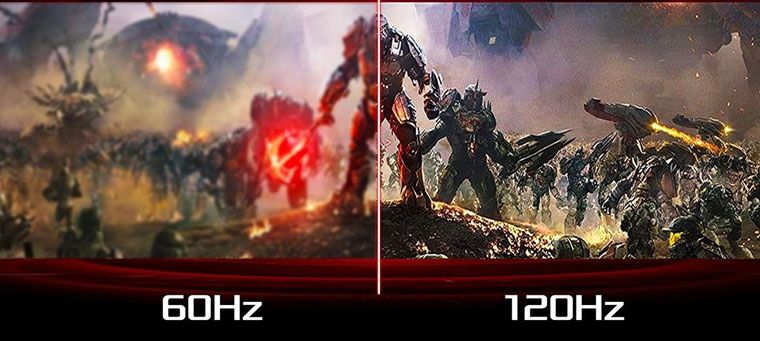
RÉFÉRENCE! Un modèle plus rapide est le TN, ce paramètre atteint 120 et parfois jusqu'à 144 hertz.
Sur cette base, on pourrait conclure que plus le taux de rafraîchissement est élevé, mieux c'est, et cela peut jouer un rôle décisif lors du choix d'un moniteur. Mais est-ce réellement vrai?
Quelle est l'importance du paramètre
Essayons d’abord de comprendre ce que comprend ce concept.Cela a à voir avec la perception humaine et même la structure de l'œil, alors commençons par cela.
Il se trouve biologiquement que la vision humaine perçoit mieux le mouvement dans sa partie périphérique que dans sa partie centrale. Mais comme les informations de l'écran sont perçues par nous précisément dans la partie centrale des yeux, les cinéastes l'utilisent depuis l'invention du cinéma pour sauvegarder le film, en faisant défiler le film à une vitesse de 24 images par seconde - le nombre minimum de cadres pour l'illusion d'un mouvement continu, et non d'un ensemble de diapositives.
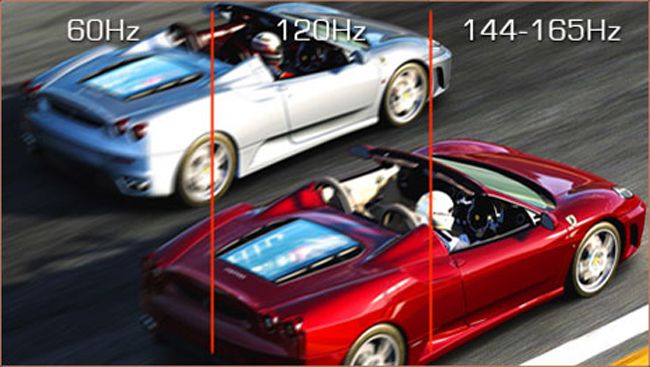
Cependant, lorsqu'il s'agit de jeux informatiques, 24 images par seconde ne suffisent pas. Le fait est que le mouvement capturé par la caméra est naturellement « flou », mais comme la mise au point est généralement sur un objet, le flou d'arrière-plan n'est pas perceptible. Dans un jeu informatique, si cela n'est pas prévu dans le logiciel, même l'image la plus rapide et la plus dynamique peut être mise en pause et tous les détails seront clairement visibles, puisque cela a été calculé par la carte vidéo au moment de l'installation. À une vitesse de 24 images par seconde, l’animation semble « saccadée » et peu fluide.
Il a été prouvé expérimentalement que la vitesse optimale pour visionner un jeu vidéo est de 50 images par seconde. Dans ce cas, pourquoi avez-vous besoin d’un taux de rafraîchissement supérieur à ce chiffre ? Le fait est que chaque moniteur a un temps de réponse, très petit, mesuré en millisecondes, mais toujours là. En conséquence, plus il y a de signaux arrivant à la matrice, plus l'image sera fluide, que le moniteur pourra traiter.
Par conséquent, pour une utilisation normale de l'ordinateur, notamment pour regarder des vidéos, un taux de rafraîchissement de 60 hertz est la meilleure option. Pour les jeux vidéo modernes, il vous en faudra au moins deux fois plus.
Comment le savoir
Si vous êtes un utilisateur de Windows 7 ou 8, cliquez sur un espace vide de votre bureau et sélectionnez « Résolution d'écran »
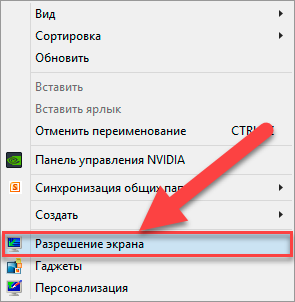
S'il y a plusieurs écrans, dans la rubrique « Affichage », sélectionnez celui dont vous avez besoin, puis passez à l'étape suivante - « Options avancées ».
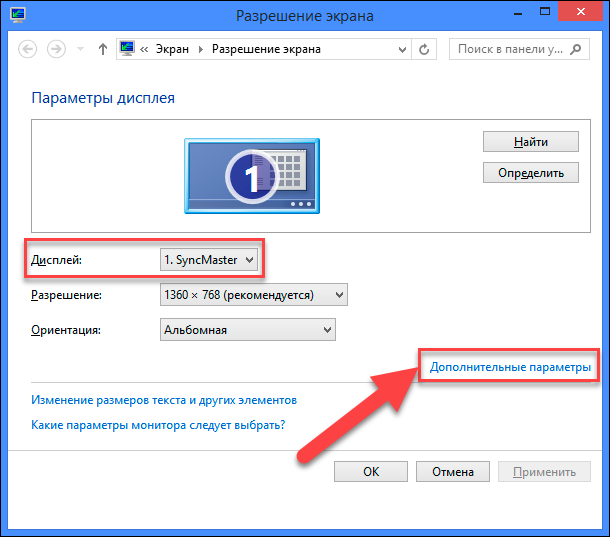
Accédez à l'onglet « Moniteur », où se trouve l'élément « Taux de rafraîchissement de l'écran » souhaité.
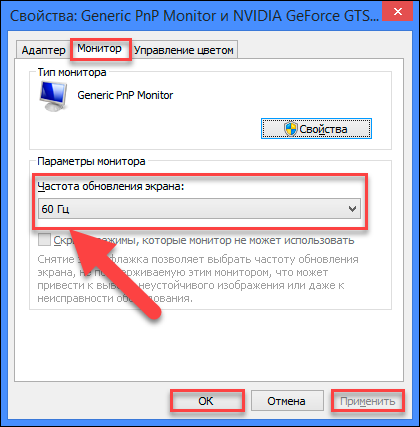
Pour les systèmes Windows 10 plus modernes, la séquence d'actions n'est pas très différente et commence également par cliquer sur un espace vide du bureau et sélectionner « Options d'affichage ».
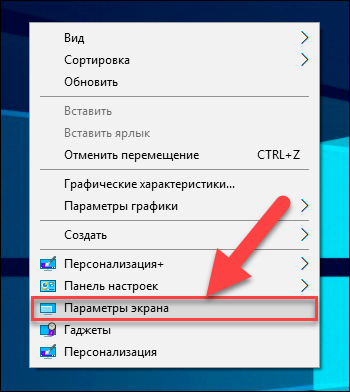
Dans la barre latérale, sélectionnez « Affichage », puis « Paramètres d’affichage avancés ».
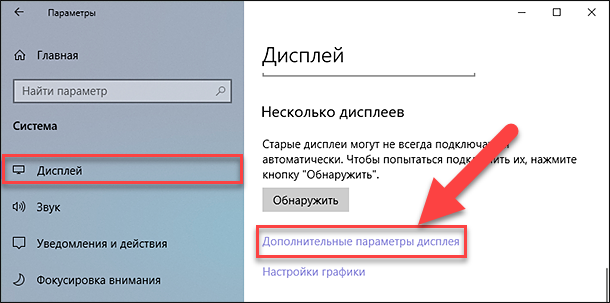
Dans cette fenêtre, vous pouvez également sélectionner l'écran dont vous avez besoin.
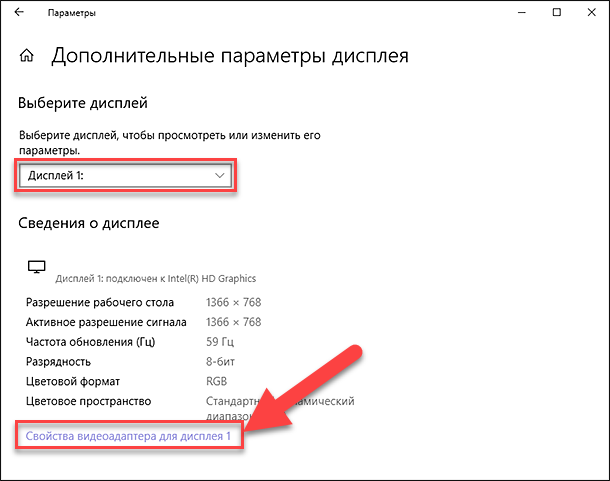
Après cela, vous aurez besoin de l'élément « Afficher les propriétés de la carte vidéo ».

Enfin, en sélectionnant l'onglet Moniteur, vous pouvez ajuster les paramètres de taux de rafraîchissement de l'écran en fonction de vos besoins.





